GroupDocs.Viewer .NET के साथ PDF में JPG गुणवत्ता अनुकूलित करें
परिचय
प्रेजेंटेशन को PDF में कन्वर्ट करते समय खराब इमेज क्वालिटी से जूझ रहे हैं? चाहे आपकी प्रेजेंटेशन में उच्च-गुणवत्ता वाली JPG इमेज हों या आपको दस्तावेज़ में विज़ुअल फ़िडेलिटी बनाए रखने की आवश्यकता हो, इमेज क्वालिटी को ऑप्टिमाइज़ करना ज़रूरी है। यह व्यापक गाइड दर्शाता है कि इसका उपयोग कैसे करें .NET के लिए GroupDocs.Viewer अपने पीडीएफ आउटपुट में एम्बेडेड जेपीजी छवियों की गुणवत्ता को समायोजित और बढ़ाने के लिए।
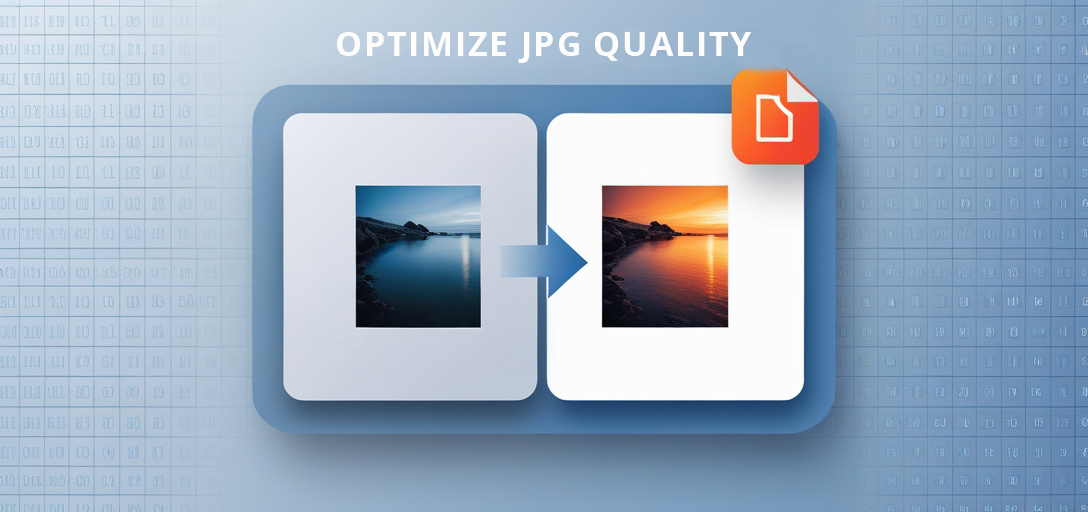
इस ट्यूटोरियल में हम निम्नलिखित विषयों पर चर्चा करेंगे:
- अनुकूलित छवियों के साथ दस्तावेज़ों को उच्च-गुणवत्ता वाले PDF के रूप में प्रस्तुत करना
- छवि सेटिंग समायोजित करने और उसे ठीक करने की तकनीकें
- GroupDocs.Viewer का उपयोग करके कुशल दस्तावेज़ प्रसंस्करण
आइए जानें कि आप अपनी छवि गुणवत्ता को कैसे बेहतर बना सकते हैं!
आवश्यक शर्तें
आरंभ करने से पहले, सुनिश्चित करें कि आपके पास निम्नलिखित हैं:
- .NET के लिए GroupDocs.Viewer लाइब्रेरी (संस्करण 25.3.0)
- विज़ुअल स्टूडियो जैसा विकास वातावरण
- C# और .NET फ्रेमवर्क अवधारणाओं की बुनियादी समझ
.NET के लिए GroupDocs.Viewer सेट अप करना
आरंभ करने के लिए, निम्न विधियों में से किसी एक का उपयोग करके आवश्यक पैकेज स्थापित करें:
NuGet पैकेज मैनेजर कंसोल
अपने कंसोल में यह आदेश चलाएँ:
Install-Package GroupDocs.Viewer -Version 25.3.0
.NET सीएलआई
वैकल्पिक रूप से, अपने टर्मिनल में इस कमांड का उपयोग करें:
dotnet add package GroupDocs.Viewer --version 25.3.0
लाइसेंस प्राप्ति चरण
GroupDocs खरीद से पहले अपनी सुविधाओं का परीक्षण करने के लिए एक निःशुल्क परीक्षण प्रदान करता है। एक अस्थायी लाइसेंस प्राप्त करें यहाँपूर्ण पहुँच के लिए, लाइसेंस खरीदने पर विचार करें ग्रुपडॉक्स खरीद पृष्ठ.
एक बार इंस्टॉल हो जाने पर, GroupDocs.Viewer को निम्नलिखित C# कोड स्निपेट के साथ आरंभ करें:
using GroupDocs.Viewer;
// अपने दस्तावेज़ पथ के साथ व्यूअर ऑब्जेक्ट आरंभ करें
using (Viewer viewer = new Viewer("SamplePptxWithJpg.pptx"))
{
// बुनियादी सेटअप यहाँ
}
कार्यान्वयन मार्गदर्शिका
आइए, पीडीएफ आउटपुट में जेपीजी गुणवत्ता को अनुकूलित करने के चरणों पर नजर डालें।
एम्बेडेड JPG छवियों की गुणवत्ता समायोजित करें
हालाँकि GroupDocs.Viewer सीधे तौर पर कोई खुलासा नहीं करता है JpegQuality विकल्प (संस्करण 25.3.0 के अनुसार), विकल्पों को कैसे सेट किया जाए, यह समझना भविष्य के अपडेट या कस्टम कार्यान्वयन के लिए महत्वपूर्ण है।
चरण-दर-चरण कार्यान्वयन:
अपना दस्तावेज़ आरंभ करें
अपना परिवेश सेट करें और अपने दस्तावेज़ पथ के साथ व्यूअर ऑब्जेक्ट को आरंभ करें:
using System.IO;
using GroupDocs.Viewer;
using GroupDocs.Viewer.Options;
string outputDirectory = Path.Combine(@"YOUR_OUTPUT_DIRECTORY");
string filePath = Path.Combine(outputDirectory, "output.pdf");
if (!Directory.Exists(outputDirectory))
{
Directory.CreateDirectory(outputDirectory);
}
using (Viewer viewer = new Viewer(@"YOUR_DOCUMENT_DIRECTORY\SamplePptxWithJpg.pptx"))
{
// दृश्य विकल्प सेट करने के लिए आगे बढ़ें
}
पीडीएफ दृश्य विकल्प बनाएँ
इसका एक उदाहरण बनाएं PdfViewOptions जहाँ आप अपना आउटपुट पथ निर्दिष्ट कर सकते हैं:
PdfViewOptions options = new PdfViewOptions(filePath);
// छवि गुणवत्ता सेटिंग के लिए भविष्य में समायोजन यहां रखे जाएंगे
दस्तावेज़ प्रस्तुत करना
कॉन्फ़िगर किए गए दृश्य विकल्पों का उपयोग करके अपने दस्तावेज़ को प्रस्तुत करें:
viewer.View(options);
यह कोड स्निपेट रेंडर किए गए पीडीएफ को वर्तमान गुणवत्ता सेटिंग्स के साथ निर्दिष्ट आउटपुट निर्देशिका में सहेजता है।
समस्या निवारण युक्तियों
- फ़ाइल पथ त्रुटियाँ: सुनिश्चित करें कि फ़ाइल पथ सही हैं और आपके अनुप्रयोग द्वारा पहुँच योग्य हैं।
- अनुमति संबंधी समस्याएंजांचें कि क्या आपके एप्लिकेशन में आउटपुट निर्देशिका के लिए लेखन अनुमति है।
- लाइब्रेरी संस्करण विवादलाइब्रेरी संस्करणों पर संगतता नोट्स के लिए नवीनतम दस्तावेज़ देखें।
व्यावहारिक अनुप्रयोगों
पीडीएफ में जेपीजी गुणवत्ता को अनुकूलित करना निम्नलिखित परिदृश्यों में लाभदायक हो सकता है:
- व्यावसायिक प्रस्तुतियाँ: स्लाइडों को PDF के रूप में वितरित करते समय उच्च गुणवत्ता वाले दृश्य बनाए रखें।
- डिजिटल फोटोग्राफी अभिलेखागार: साझा करने या संग्रहीत करने के लिए फोटो एल्बमों को उच्च-निष्ठा पीडीएफ में परिवर्तित करें।
- दस्तावेज़ प्रबंधन प्रणालियाँ: दस्तावेजों को पीडीएफ जैसे मानकीकृत प्रारूप में परिवर्तित करते समय छवि की स्पष्टता सुनिश्चित करें।
GroupDocs.Viewer को अन्य .NET प्रणालियों के साथ एकीकृत करने से दस्तावेज़ प्रबंधन में आसानी होती है, तथा उद्यम वातावरण में उत्पादकता और दक्षता बढ़ती है।
प्रदर्शन संबंधी विचार
इष्टतम प्रदर्शन सुनिश्चित करने के लिए:
- छवि का आकार अनुकूलित करें: छवि रिज़ॉल्यूशन को समायोजित करके गुणवत्ता और फ़ाइल आकार को संतुलित करें।
- कुशल संसाधन प्रबंधन: उपयोग
usingव्यूअर इंस्टैंस को उचित रूप से निपटाने के लिए कथन। - अतुल्यकालिक प्रसंस्करण: अपने एप्लिकेशन को उत्तरदायी बनाए रखने के लिए भारी ऑपरेशनों को एसिंक्रोनस रूप से चलाएं।
निष्कर्ष
अब आपके पास इस बात की ठोस समझ है कि PDF आउटपुट में JPG गुणवत्ता को अनुकूलित करने के लिए .NET के लिए GroupDocs.Viewer का उपयोग कैसे करें। यह क्षमता आपके दस्तावेज़ों की दृश्य अपील और उपयोगिता को काफी हद तक बढ़ा सकती है। जैसे-जैसे आप आगे बढ़ते हैं, GroupDocs.Viewer के साथ उपलब्ध अधिक उन्नत सुविधाओं और अनुकूलन का पता लगाएं।
आगे की खोज के लिए, अतिरिक्त संसाधनों की जांच करें या अपनी विशिष्ट आवश्यकताओं के अनुरूप विभिन्न कॉन्फ़िगरेशन के साथ प्रयोग करें।
अक्सर पूछे जाने वाले प्रश्न अनुभाग
- क्या मैं सीधे GroupDocs.Viewer के साथ छवि गुणवत्ता समायोजित कर सकता हूं?
- वर्तमान में, JPG गुणवत्ता का प्रत्यक्ष समायोजन उपलब्ध नहीं है, लेकिन भविष्य के संस्करणों में यह सुविधा शामिल हो सकती है।
- .NET के लिए GroupDocs.Viewer का उपयोग करने के क्या लाभ हैं?
- यह विभिन्न प्रारूपों और प्लेटफार्मों पर निर्बाध दस्तावेज़ रेंडरिंग क्षमताएं प्रदान करता है।
- मैं GroupDocs.Viewer के साथ बड़े दस्तावेज़ों को कुशलतापूर्वक कैसे संभाल सकता हूँ?
- संसाधन उपयोग को प्रभावी ढंग से प्रबंधित करने के लिए छोटे-छोटे टुकड़ों में प्रसंस्करण या अतुल्यकालिक विधियों का उपयोग करने पर विचार करें।
- क्या GroupDocs.Viewer एंटरप्राइज़ अनुप्रयोगों के लिए उपयुक्त है?
- हां, इसे मजबूत प्रदर्शन सुविधाओं के साथ उच्च-मात्रा वाले दस्तावेज़ रेंडरिंग को संभालने के लिए डिज़ाइन किया गया है।
- उन्नत सुविधाओं के बारे में मुझे अधिक जानकारी कहां मिल सकती है?
- दौरा करना ग्रुपडॉक्स दस्तावेज़ीकरण और विस्तृत जानकारी के लिए API संदर्भ देखें।